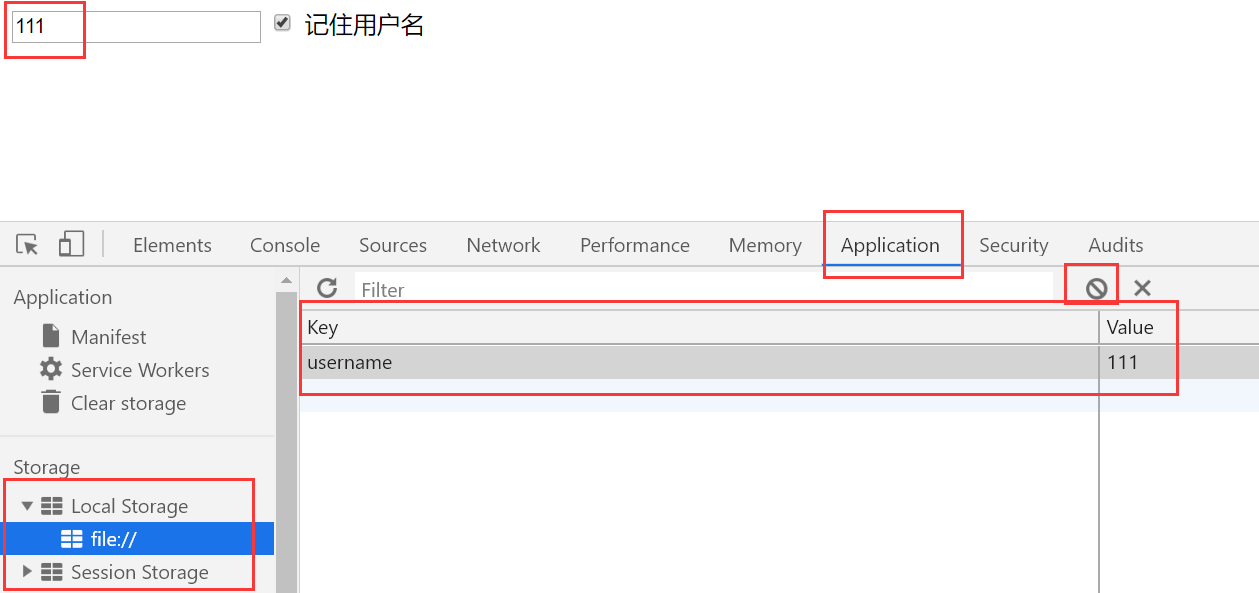随着互联网的快速发展,基于网页的应用越来越普遍,同时也变的越来越复杂,为了满足各种各样的需求,会经常性在本地存储大量的数据,HTML5规范提出了相关解决方案。
1.7.1 本地存储特性
1、数据存储在用户浏览器中
2、设置、读取方便、甚至页面刷新不丢失数据
3、容量较大,sessionStorage约5M、localStorage约20M
4、只能存储字符串,可以将对象JSON.stringify() 编码后存储
1.7.2 window.sessionStorage
1、生命周期为关闭浏览器窗口
2、在同一个窗口(页面)下数据可以共享
3、以键值对的形式存储使用
存储数据:
sessionStorage.setItem(key, value)
获取数据:
sessionStorage.getItem(key)
删除数据:
sessionStorage.removeItem(key)
清空数据:(所有都清除掉)
sessionStorage.clear()
<!DOCTYPE html>
<html lang="en">
<head>
<meta charset="UTF-8">
<meta name="viewport" content="width=device-width, initial-scale=1.0">
<meta http-equiv="X-UA-Compatible" content="ie=edge">
<title>Document</title>
</head>
<body>
<input type="text">
<button class="set">存储数据</button>
<button class="get">获取数据</button>
<button class="remove">删除数据</button>
<button class="del">清空所有数据</button>
<script>
console.log(localStorage.getItem('username'));
var ipt = document.querySelector('input');
var set = document.querySelector('.set');
var get = document.querySelector('.get');
var remove = document.querySelector('.remove');
var del = document.querySelector('.del');
set.addEventListener('click', function() {
// 当我们点击了之后,就可以把表单里面的值存储起来
var val = ipt.value;
sessionStorage.setItem('uname', val);
sessionStorage.setItem('pwd', val);
});
get.addEventListener('click', function() {
// 当我们点击了之后,就可以把表单里面的值获取过来
console.log(sessionStorage.getItem('uname'));
});
remove.addEventListener('click', function() {
//
sessionStorage.removeItem('uname');
});
del.addEventListener('click', function() {
// 当我们点击了之后,清除所有的
sessionStorage.clear();
});
</script>
</body>
</html>

1.7.3 window.localStorage
1、声明周期永久生效,除非手动删除 否则关闭页面也会存在
2、可以多窗口(页面)共享(同一浏览器可以共享)
3. 以键值对的形式存储使用
存储数据:
localStorage.setItem(key, value)
获取数据:
localStorage.getItem(key)
删除数据:
localStorage.removeItem(key)
清空数据:(所有都清除掉)
localStorage.clear()
<!DOCTYPE html>
<html lang="en">
<head>
<meta charset="UTF-8">
<meta name="viewport" content="width=device-width, initial-scale=1.0">
<meta http-equiv="X-UA-Compatible" content="ie=edge">
<title>Document</title>
</head>
<body>
<input type="text">
<button class="set">存储数据</button>
<button class="get">获取数据</button>
<button class="remove">删除数据</button>
<button class="del">清空所有数据</button>
<script>
var ipt = document.querySelector('input');
var set = document.querySelector('.set');
var get = document.querySelector('.get');
var remove = document.querySelector('.remove');
var del = document.querySelector('.del');
set.addEventListener('click', function() {
var val = ipt.value;
localStorage.setItem('username', val);
})
get.addEventListener('click', function() {
console.log(localStorage.getItem('username'));
})
remove.addEventListener('click', function() {
localStorage.removeItem('username');
})
del.addEventListener('click', function() {
localStorage.clear();
})
</script>
</body>
</html>
1.7.4 案例:记住用户名
如果勾选记住用户名, 下次用户打开浏览器,就在文本框里面自动显示上次登录的用户名
案例分析
-
把数据存起来,用到本地存储
-
关闭页面,也可以显示用户名,所以用到localStorage
-
打开页面,先判断是否有这个用户名,如果有,就在表单里面显示用户名,并且勾选复选框
-
当复选框发生改变的时候change事件
-
如果勾选,就存储,否则就移除
<!DOCTYPE html> <html lang="en"> <head> <meta charset="UTF-8"> <meta name="viewport" content="width=device-width, initial-scale=1.0"> <meta http-equiv="X-UA-Compatible" content="ie=edge"> <title>Document</title> </head> <body> <input type="text" id="username"> <input type="checkbox" name="" id="remember"> 记住用户名 <script> var username = document.querySelector('#username'); var remember = document.querySelector('#remember'); if (localStorage.getItem('username')) { username.value = localStorage.getItem('username'); remember.checked = true; } remember.addEventListener('change', function() { if (this.checked) { localStorage.setItem('username', username.value) } else { localStorage.removeItem('username'); } }) // 优化 var username = document.querySelector('#username'); var remember = document.querySelector('#remember'); var flag = false remember.addEventListener('change', function() { flag = !flag if (flag == true) { sessionStorage.setItem('uname', username.value) } else { sessionStorage.removeItem('uname') } }) </script> </body>